文章详情页
win10系统修改时区的方法
浏览:128日期:2023-03-23 10:22:40
相信很多朋友的电脑中安装的是win10系统,这款操作系统在以往版本系统的基础上进行了更新升级,因此在性能以及功能方面更加完善。我们在使用这款操作系统的过程中,可以在桌面右下角看到日期和时间。但是有很多朋友常常会带着电脑到国外出差,为了适应国外的时间,就需要将电脑时区进行修改。鉴于很多小伙伴刚刚开始使用这款操作系统,还不知道怎么对其操作。那么接下来小编就给大家详细介绍一下win10系统修改时区的具体操作方法,有需要的朋友可以看一看并收藏起来。

1.首先找到位于桌面左下角的开始图标按钮,我们用鼠标右击该按钮,即可进行下一步操作。
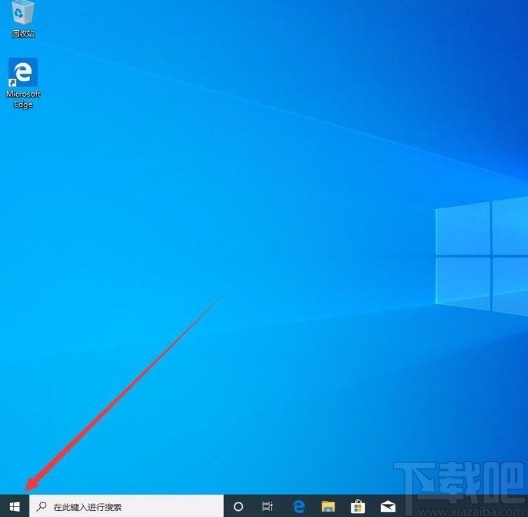
2.接着在开始按钮上方会出现一个下拉列表,我们在下拉列表中找到“设置”选项并点击,就可以打开设置页面。
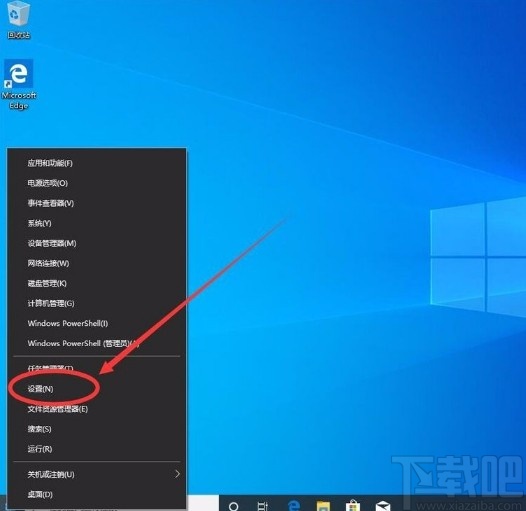
3.将设置页面打开后,我们在页面上找到“时间和语言”选项,点击这个选项就能切换到时间和语言页面。
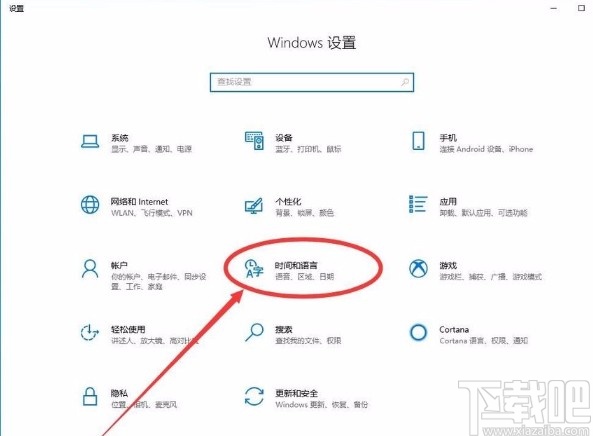
4.接下来在时间和语言页面中,我们在页面左侧边栏里面找到“日期和时间”选项,点击这个选项就可以进行下一步操作。
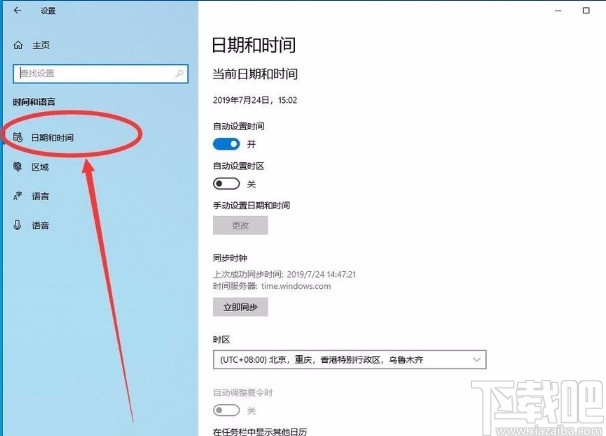
5.随后我们在界面下方找到“时区”选项,该选项下方有一个下拉按钮,我们点击该按钮即可。
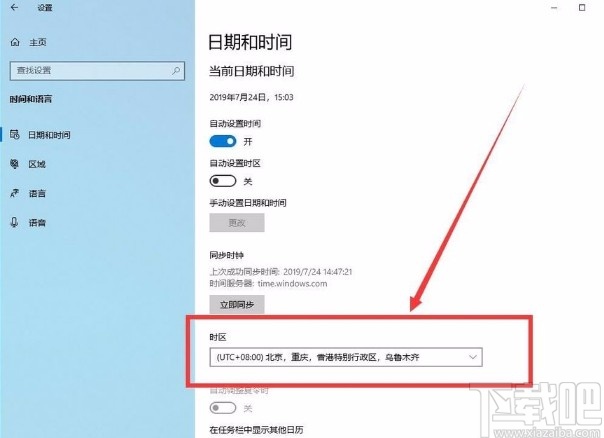
6.最后在界面上就会出现一个下拉框,我们根据自己的需要在下拉框中选择时区就可以了,如下图所示,大家可以作为参考。

以上就是小编给大家整理的win10系统修改时区的具体操作方法,方法简单易懂,有需要的朋友可以看一看,希望这篇教程对大家有所帮助。
相关文章:
排行榜

 网公网安备
网公网安备